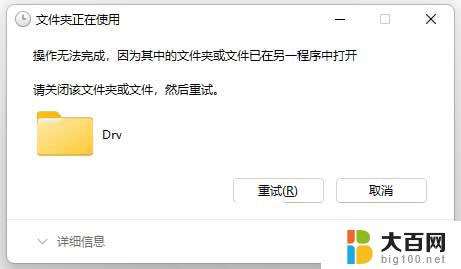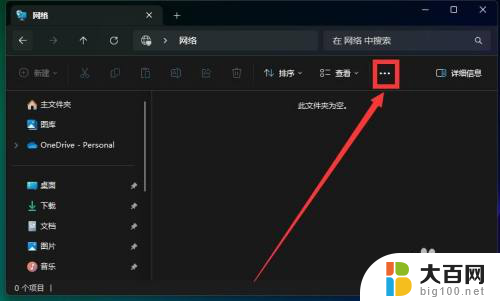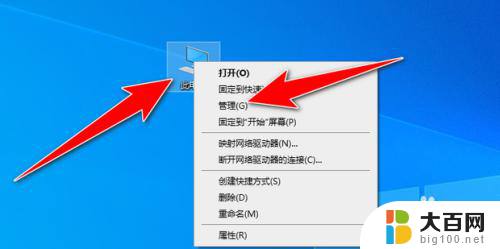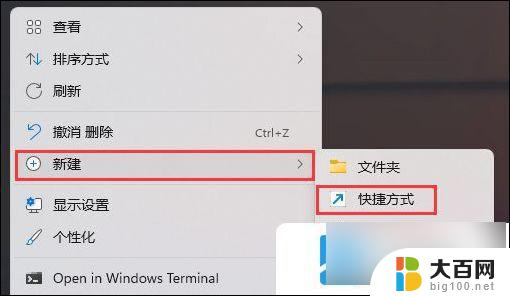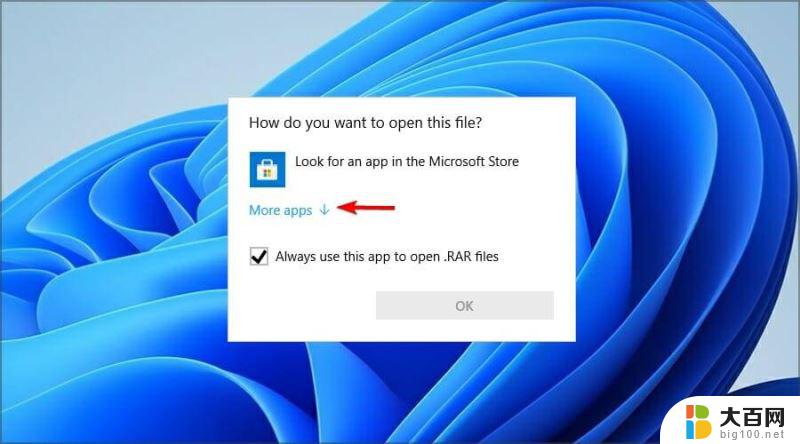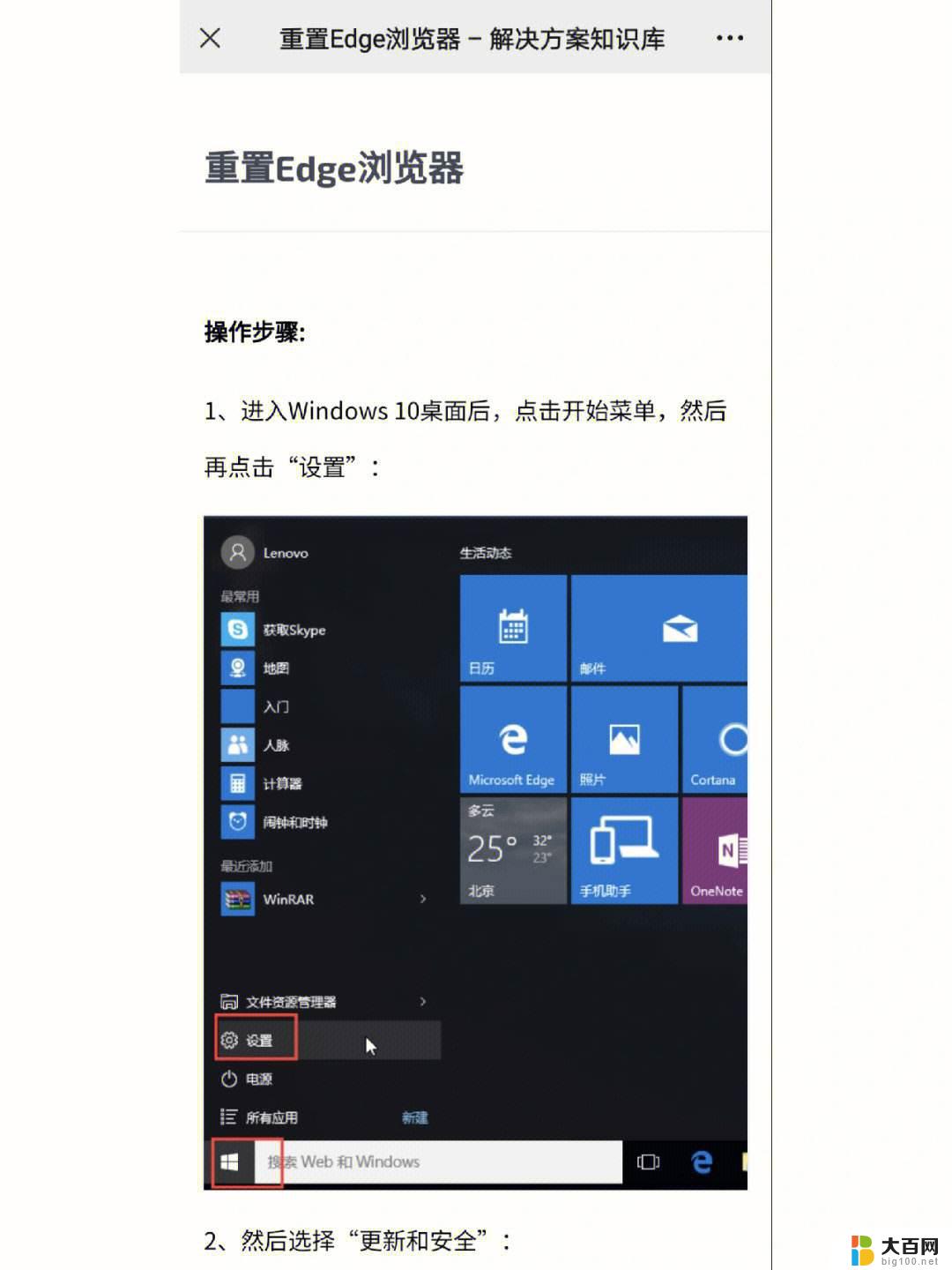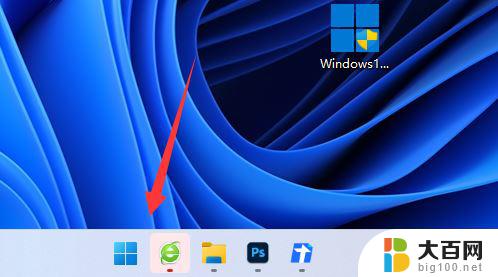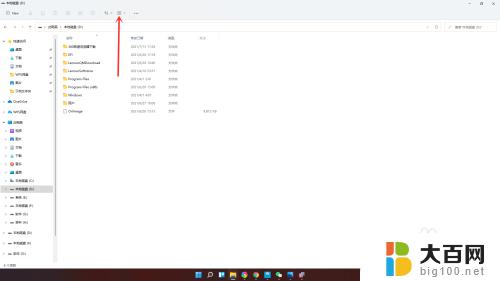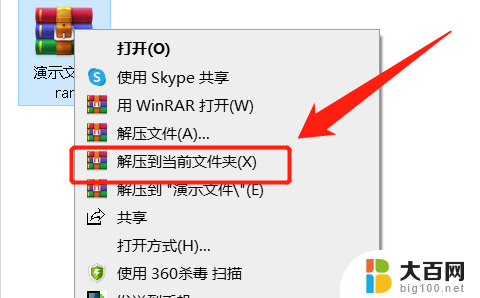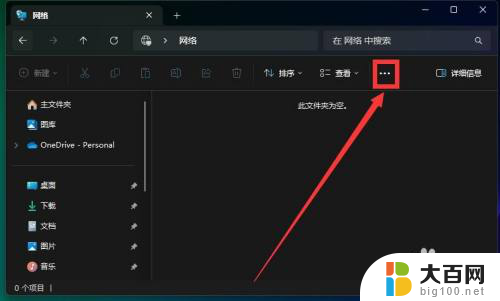win11资源管理器打不开文件夹 win11文件夹打不开怎么解决
更新时间:2024-09-18 17:06:49作者:yang
Win11系统是微软公司最新发布的操作系统版本,但是在使用过程中有些用户反映遇到了Win11资源管理器打不开文件夹的问题,当Win11文件夹打不开时,可能会给用户带来困扰和不便。针对这个问题,我们可以通过一些简单的方法来解决,让Win11文件夹能够正常打开,提高系统的稳定性和流畅度。接下来让我们一起来看看如何解决Win11资源管理器打不开文件夹的问题。
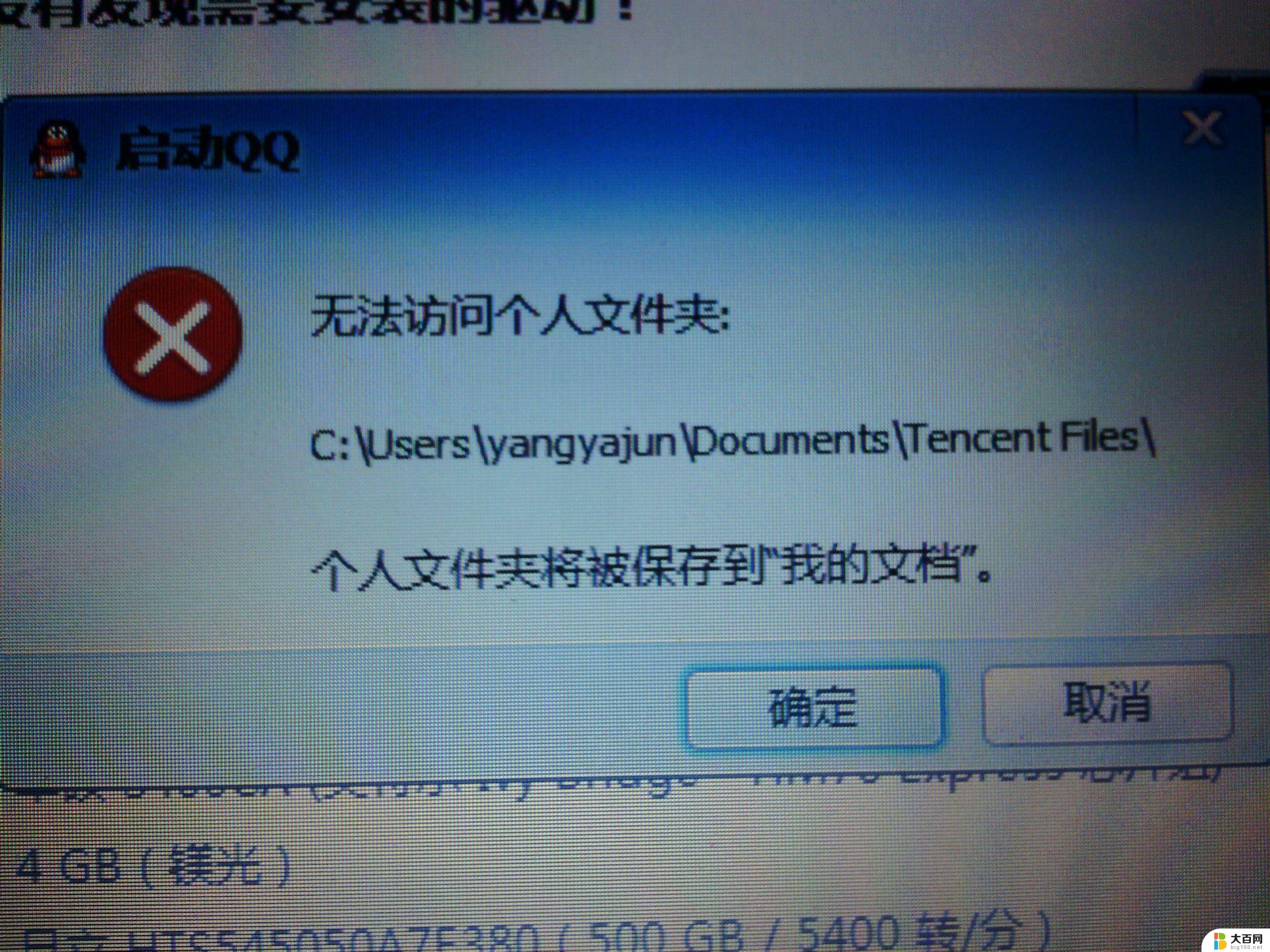
win11文件夹打不开怎么回事
1、直接右键点击需要打开的文件夹,然后在点击属性功能进行打开。
2、在上方菜单栏目中点击【安全】选项。
3、然后在找到个人账户,点击下方的高级功能。
4、在打开的页面中,对于文件夹的访问权限类型改为允许。并且将下方的基本权限进行勾选,然后保存设置即可。
以上就是win11资源管理器打不开文件夹的全部内容,碰到同样情况的朋友们赶紧参照小编的方法来处理吧,希望能够对大家有所帮助。